【Flow Chat】YouTubeでライブチャットを横に流れるようにする拡張機能
本記事では、YouTubeでライブチャットを横に流れるようにするchromeの拡張機能、「Flow Chat」をご紹介します。

これがあるとめちゃくちゃ便利です!
皆さんはYouTubeを見ますか?おそらくかなり多くの方が見てると思います。
私は良くYouTubeでゲームの動画を見るのですが、その中でもライブ配信を見たりします。
その時に思うのが、YouTubeのチャットって横にあってちょっと見づらいですよね。
画面上で流れてくれたらいいのになぁと思ってしまいます。そんな時、願いを叶えてくれるのが、この「Flow Chat」です。
早速インストール方法から見ていきましょう!
(※記事作成時点の情報です。今後、仕様等は変更される可能性があります。)
インストール方法
「Flow Chat」は基本的にchromeウェブストアで検索してインストールしていきます。ただ今回はこちらをクリックすると直接ダウンロードページに飛びますので、こちらからダウンロードしていただけるとスムーズにいくと思います。
1.cromeウェブストアに行き「Flow Chat」と検索し見つけるか、ページに飛んで「Cromeに追加」をクリックします。
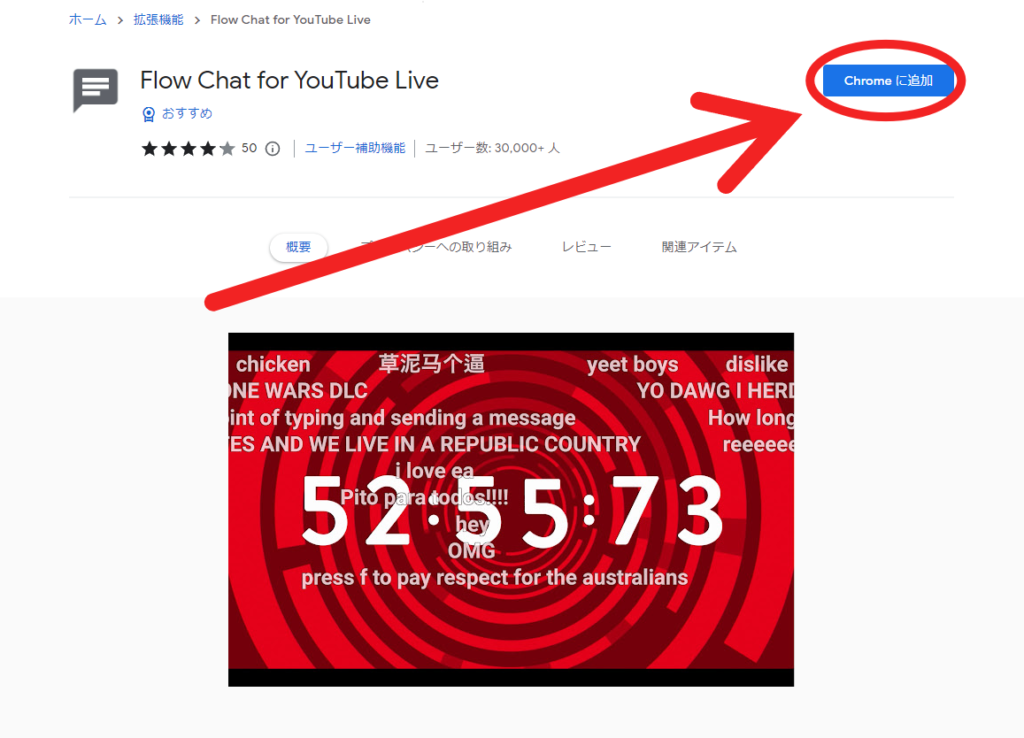
2.出てくるポップアップの「拡張機能を追加」を選択します。これでインストールは完了です。簡単ですね。
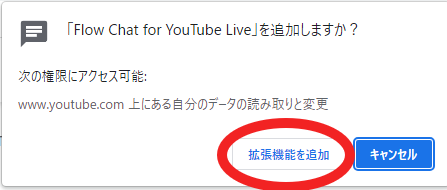
使い方
インストールできたら、早速YouTubeにいってライブ配信を見てみましょう。なにも設定しなくても、すぐ見ることが出来ますね。勝手にチャットが流れていってくれます。
また、ライブを生で視聴するだけでなく、アーカイブもチャットが流れてくれるので非常に便利です。

チャットが流れる機能をオフにしたい時は下にある赤丸のアイコンをクリックするとオフにできます。
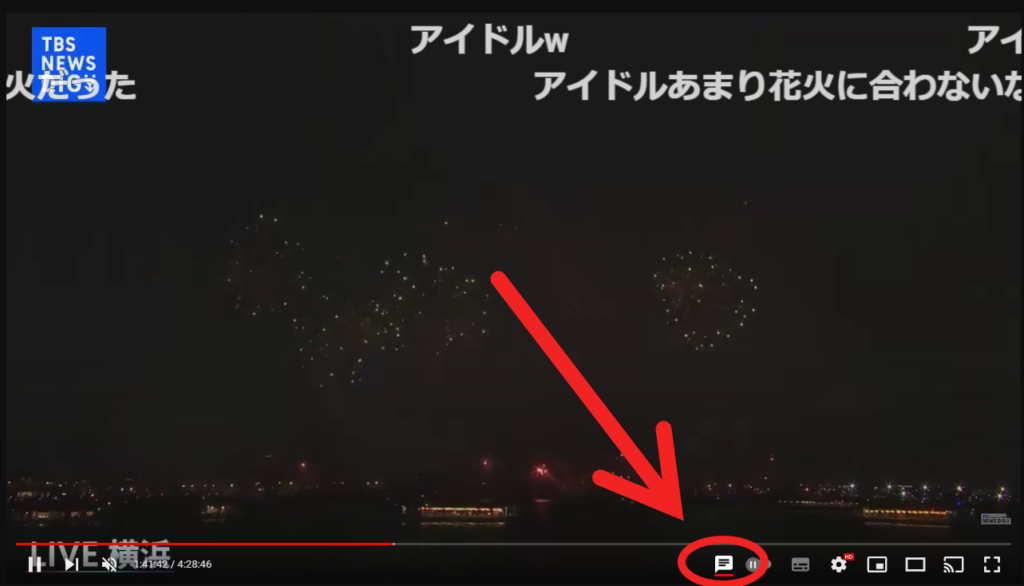
設定変更方法
初期のままでも全然使うことが出来ますが、Flow Chatは自分のしたいように設定を細かく変更できます。より快適にライブ配信を見れるように、自分の好みに合わせて変更していきましょう!
1.画面右上にあるパズルのピースのようなアイコンをクリックします。
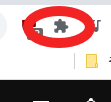
2.拡張機能欄にある「Flow Chat for YouTube Live」を選択します。
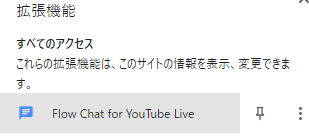
3.設定項目が出るので、好みの設定に変更する。
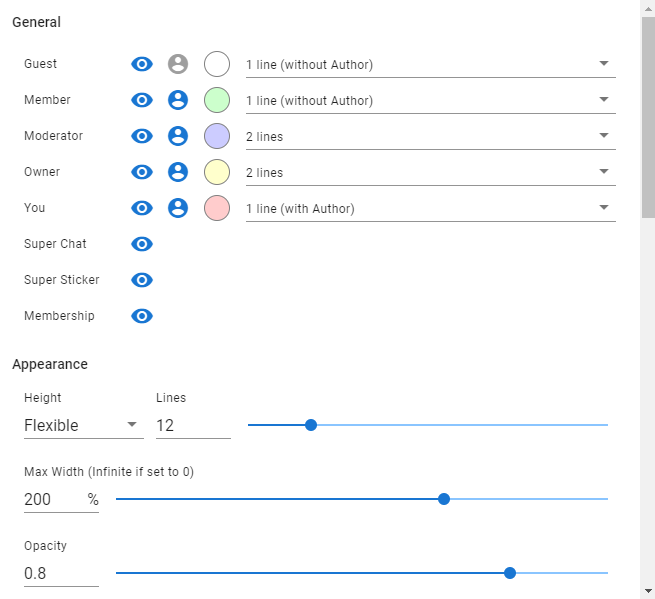
こちらの画面から設定を変更できます!
設定画面の見方
全てご紹介すると長くなりすぎるので、使うことが多そうな項目に絞ってご紹介します。
①文字の大きさを変えられます。「Lines」の数字を低くすれば、文字が大きくなります。高くすると、文字が小さくなります。文字が大きくて画面が見づらい方は、数字を高くしましょう!
②チャットの長さを制限できます。%を低くすればするほど、表示されるチャットが短くなります。長いチャットがうっとうしい場合は、低めに設定することによって画面がスッキリしていい感じです。
③文字の透明度を変更できます。0だと見えなくなります。1だとハッキリ白色の文字になります。自分が画面の邪魔にならないと思う程度の透明度に変更していきましょう。
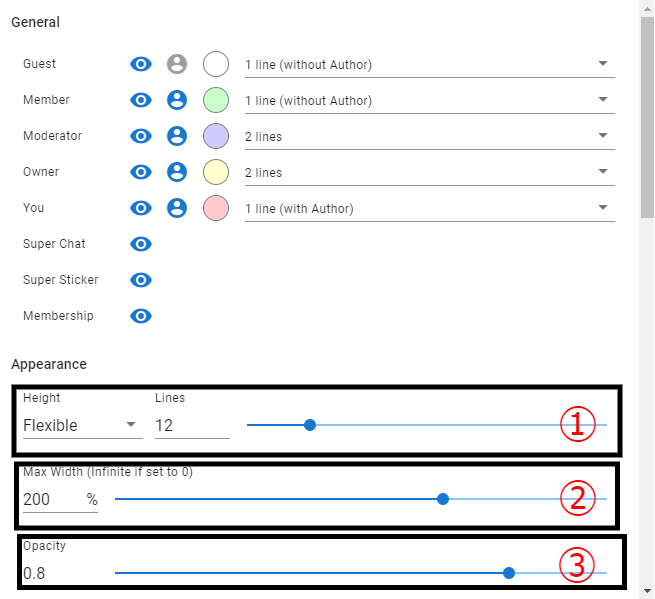
下にスクロールすると次の項目が出てきます。
④チャットが流れる速度を変更できます。数値を低くすれば速く流れます。高くすればゆっくり遅く流れます。チャットをじっくり見たい方は数値を高くしましょう!
⑤チャットに流れる行数を変更できます。画面全体にチャットが流れるのが嫌な方は、低い数値を設定しましょう。
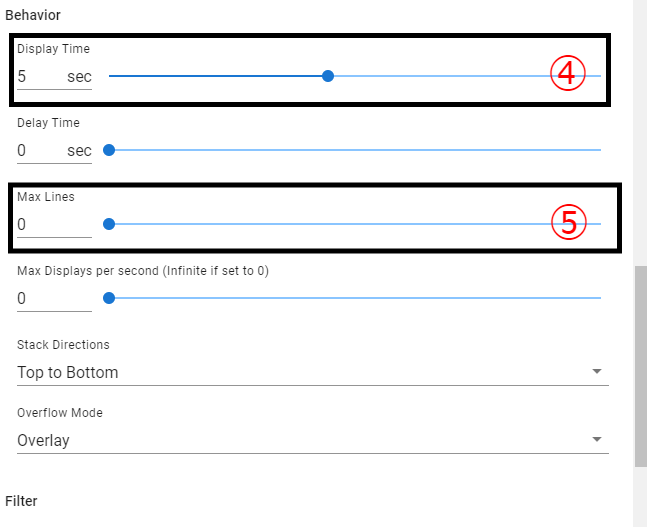
まとめ
以上、YouTubeでライブチャットを横に流れるようにする拡張機能、「Flow Chat」のご紹介でした。YouTubeのチャットは見にくい印象があったのですが、Flow Chatを使うことで大分見やすくなりました。YouTubeでライブ配信を見ることがある方は、便利なのでおすすめです。
ここまでお読みいただきありがとうございました!






ディスカッション
コメント一覧
まだ、コメントがありません